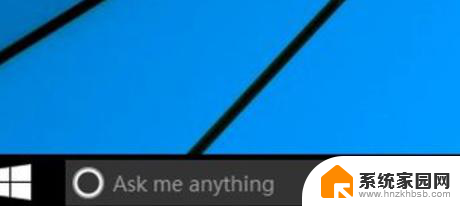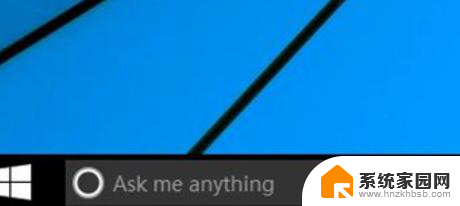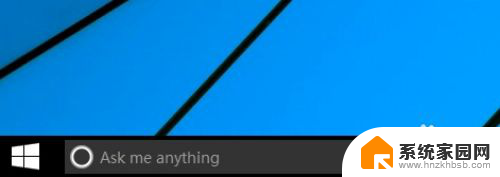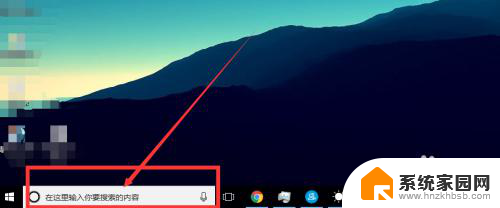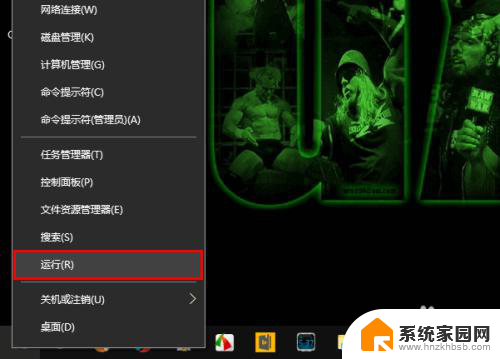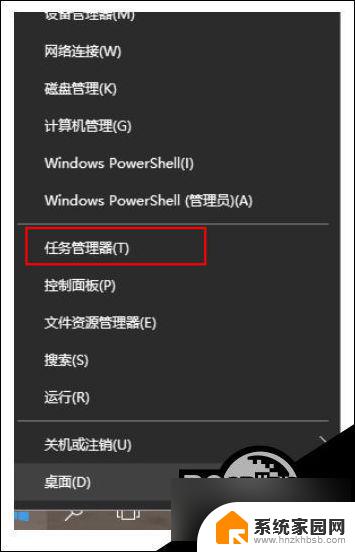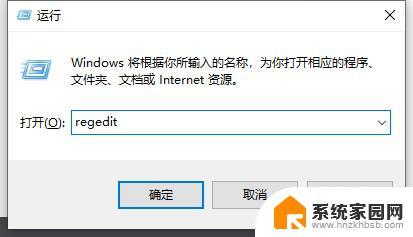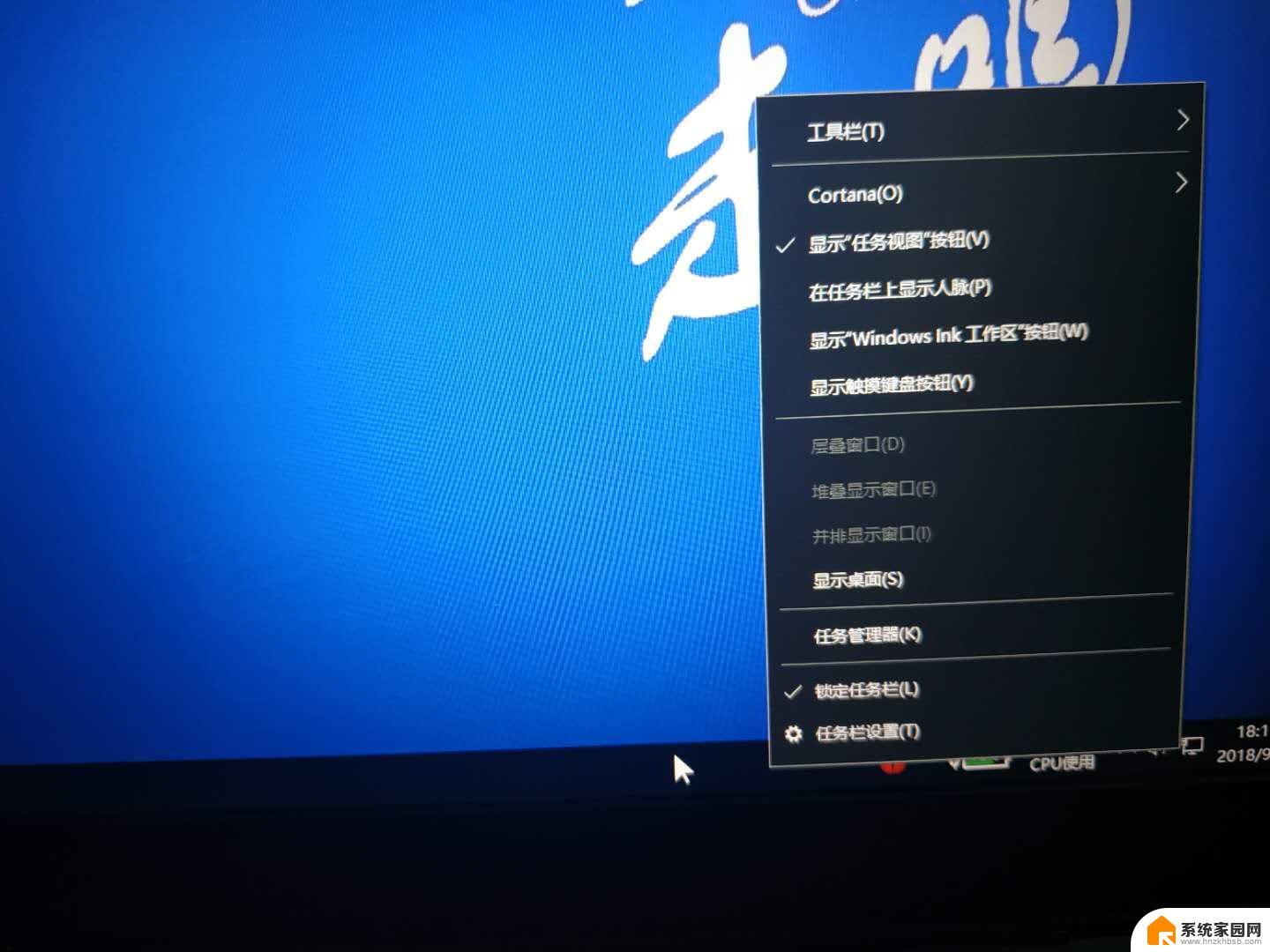win10的搜索栏怎么关闭 如何关闭Win10桌面搜索框
Win10的搜索栏是一个非常实用的工具,可以方便用户快速找到需要的文件和应用程序,有时候我们可能想要关闭搜索栏,特别是当我们希望最大化屏幕空间或者不想被干扰时。如何关闭Win10的搜索栏呢?接下来我们将介绍几种简单的方法来帮助你关闭Win10桌面搜索框。
具体方法:
1.如图在笔记本的右下角会有一个搜索的栏目,搜索栏目还可以语音输入的。这个搜索栏目是只有win10才会有的。
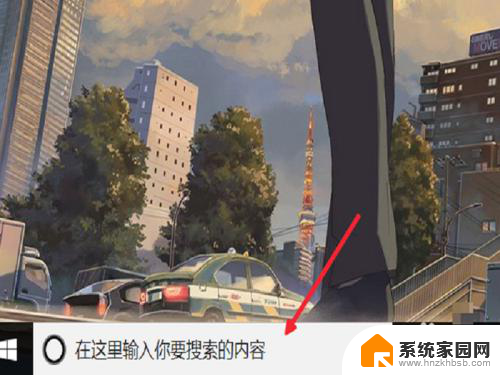
2.把你的鼠标放在任务栏目的上面然后在点击一下鼠标的右键就会唤起一个菜单栏目的,注意是点击鼠标的右键。
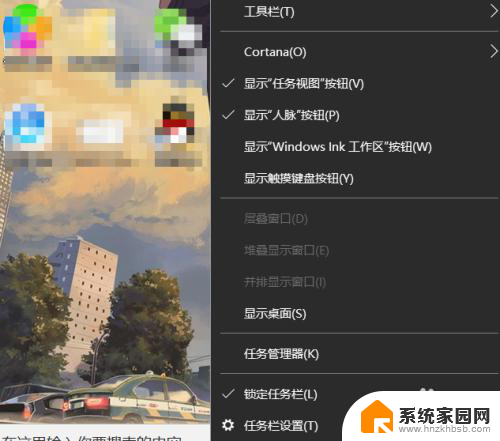
3.唤起栏目之后在任务栏的第二个就是cortana英文看不懂,找到这个之后把鼠标放在上面会出现一个新的栏目。
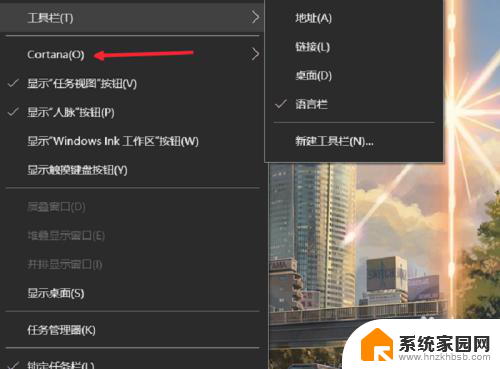
4.出现的新的栏目一共有三个选项分别是隐藏和显示和显示其实也没有多大的区别。可以根据自己的喜欢选择。
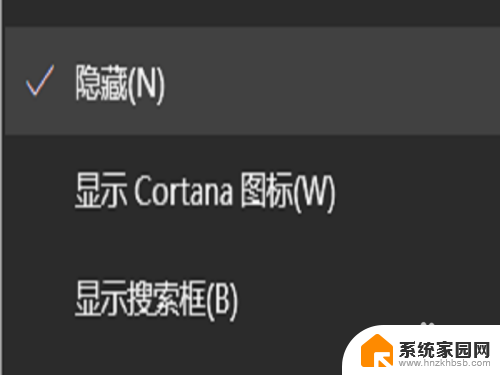
5.这里是需要隐藏笔记本栏目的图标所以选择第一个,然后笔记本的图标就被隐藏了搜索的栏目没有了如图。
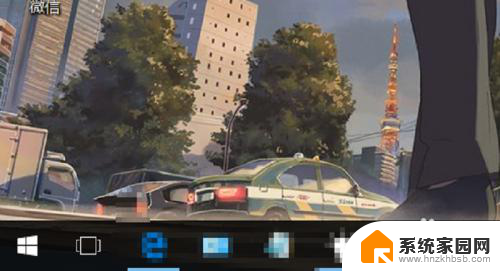
6.第二个选项是你如果觉都那么很占位置的可以把那个图标变小一点但是是不会影响使用的功能的。如图应该是这样的。
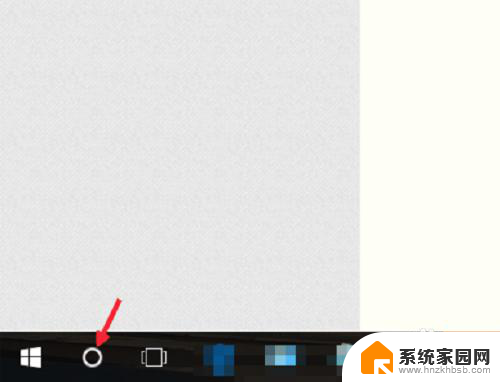
7.如果你想把隐藏的搜索栏目变回来的话,重复上面的步骤在选择的时候选择第三个选项显示搜索栏那么搜索栏应该就回到了最初的样子的。
以上就是如何关闭win10的搜索栏的全部内容,有需要的用户可以根据以上步骤进行操作,希望对大家有所帮助。